前言 上一次做 Android 开发还是在大三的 Android 课设项目上「 IPOD - 本地音乐播放器」 开发环境:jdk开发语言:Java开发工具:Android Studio 现在由于工作需要 「面向业务编程」,需要重拾
上一次做 Android 开发还是在大三的 Android 课设项目上「 IPOD - 本地音乐播放器」
现在由于工作需要 「面向业务编程」,需要重拾 Android 开发,由于电脑已换,所以决定重新开一个 Android 专栏,同时记录学习随笔,欢迎订阅~
关于
JDK安装 & 配置这部分,网上有很多完善的文章,不做过多赘述
java -version & javac 测试配置是否成功

下载完成后,运行程序安装 Android Studio Setup,修改下 「安装路径」 等待安装完成即可
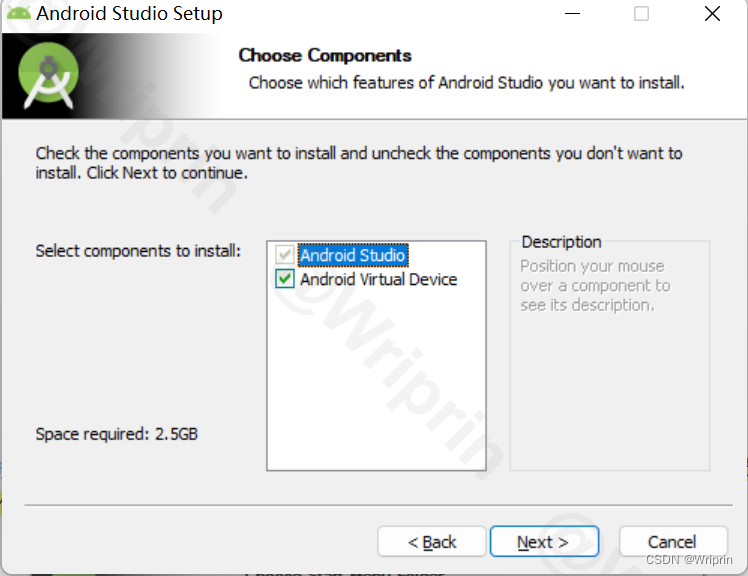
这里选择 「Do not import settings」
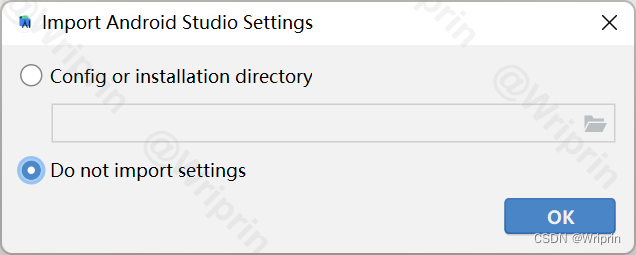
接下来配置常规依赖如 SDK 等下载路径,这里选 「Custom」,建议配置除 C 盘以外的地方
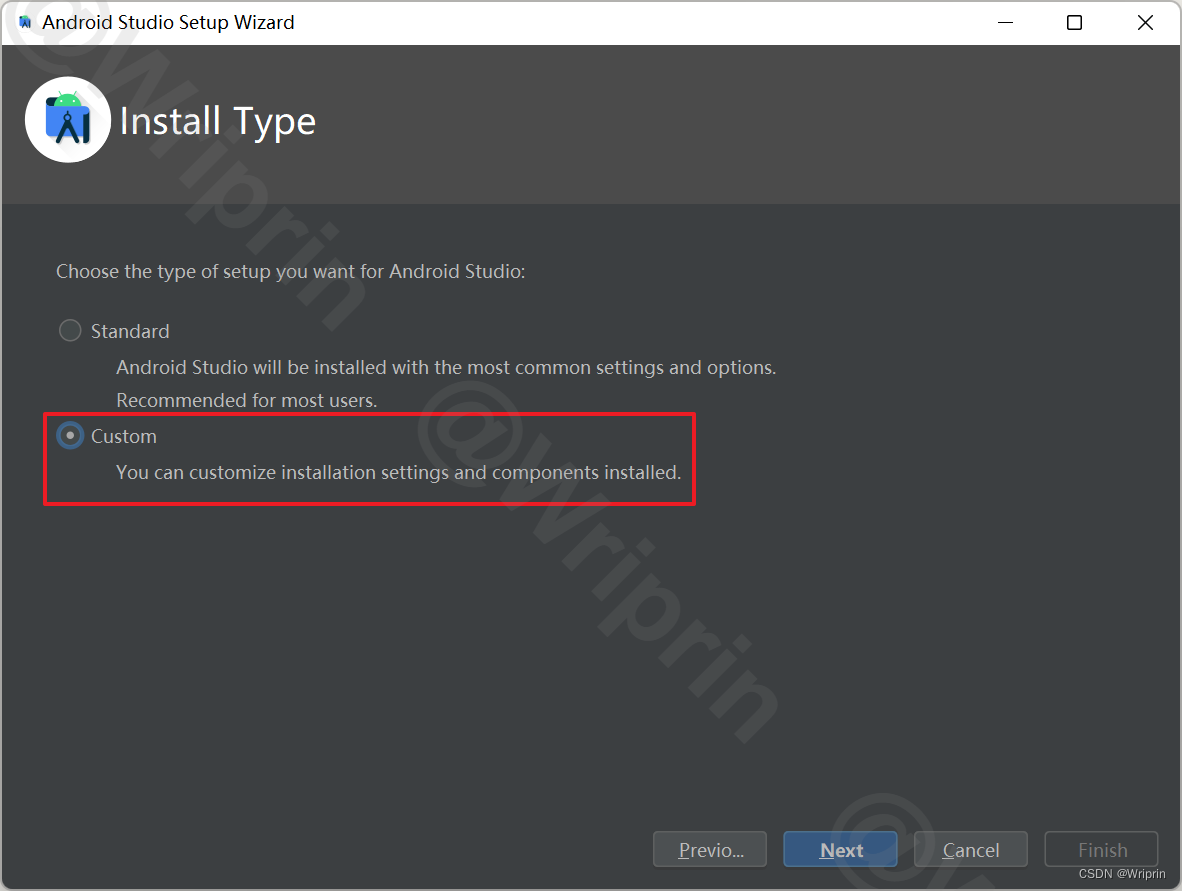
默认会指向 程序安装路径 同级目录,直接 Next 即可
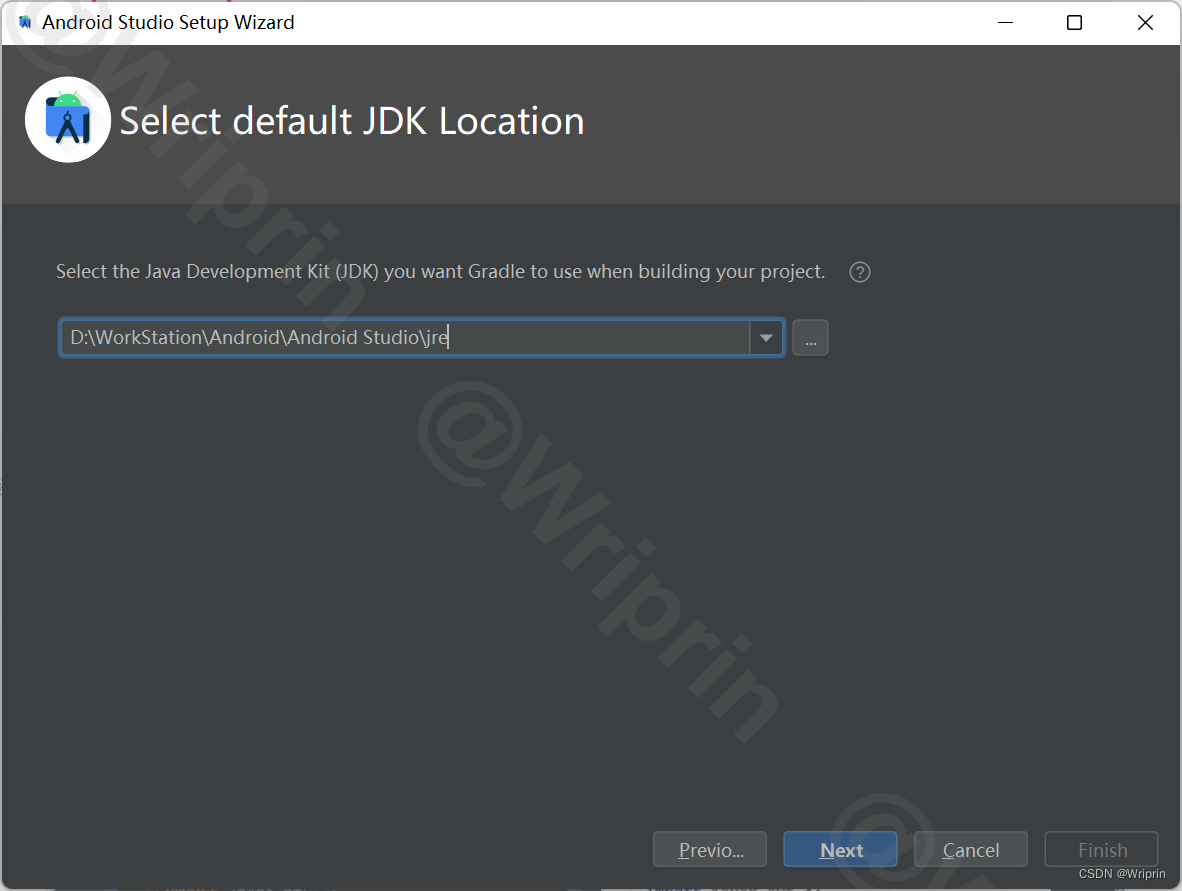
配置 SDK 安装目录
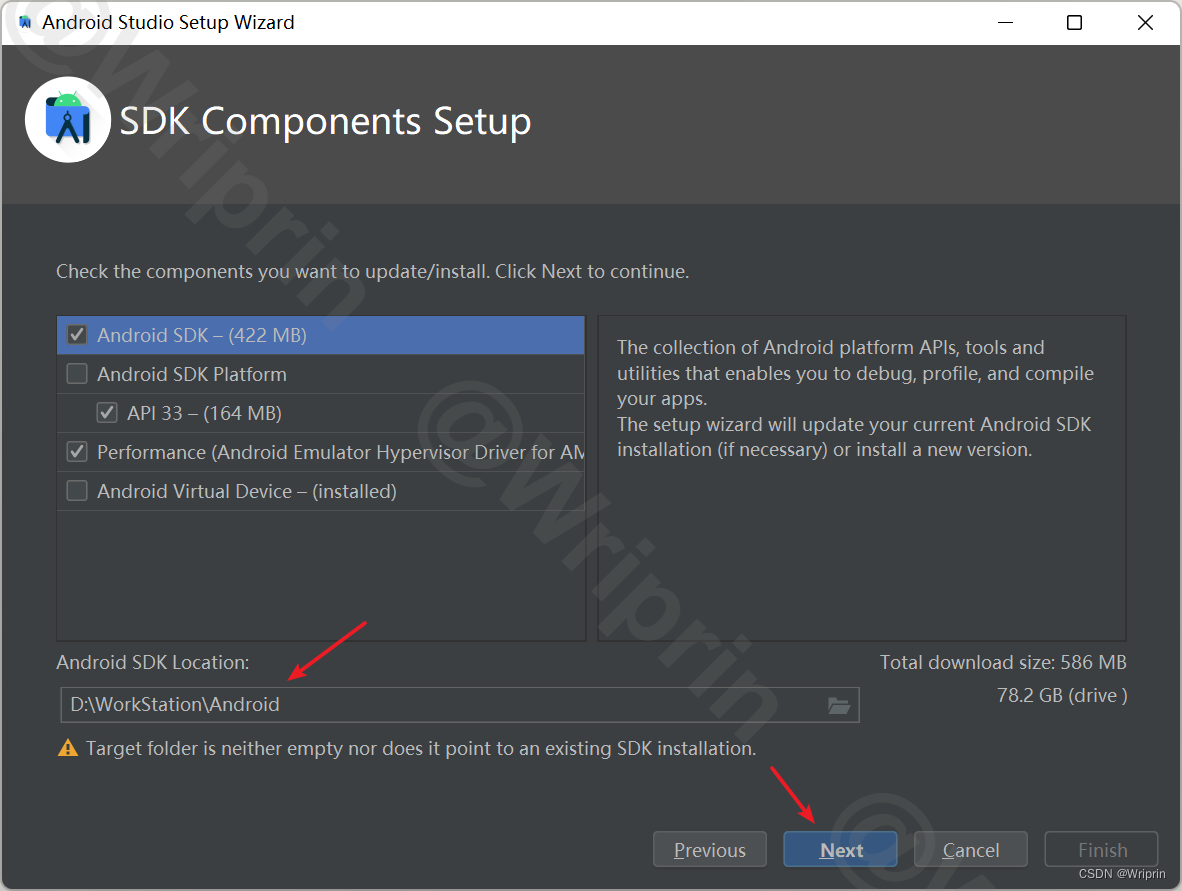
安装配置汇总如下:
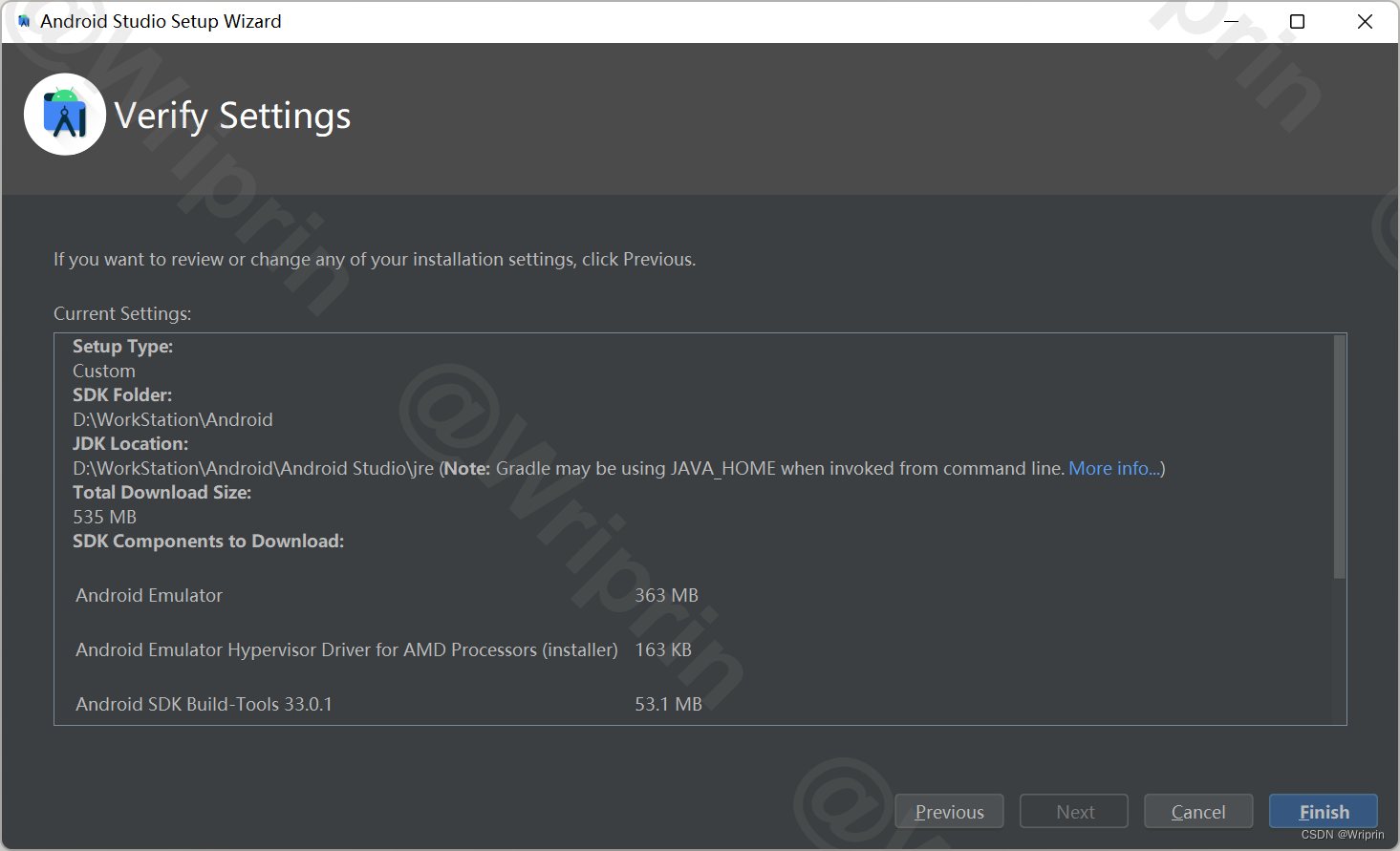
可以切换「全局{过}代{滤}理」下载,然后等待下载完成
如果没有条件的话,可以网上找相关的打包好的 SDK 包,直接下载到本地配置即可,这部分不做过多赘述,有需要的可以自行查找相关资源
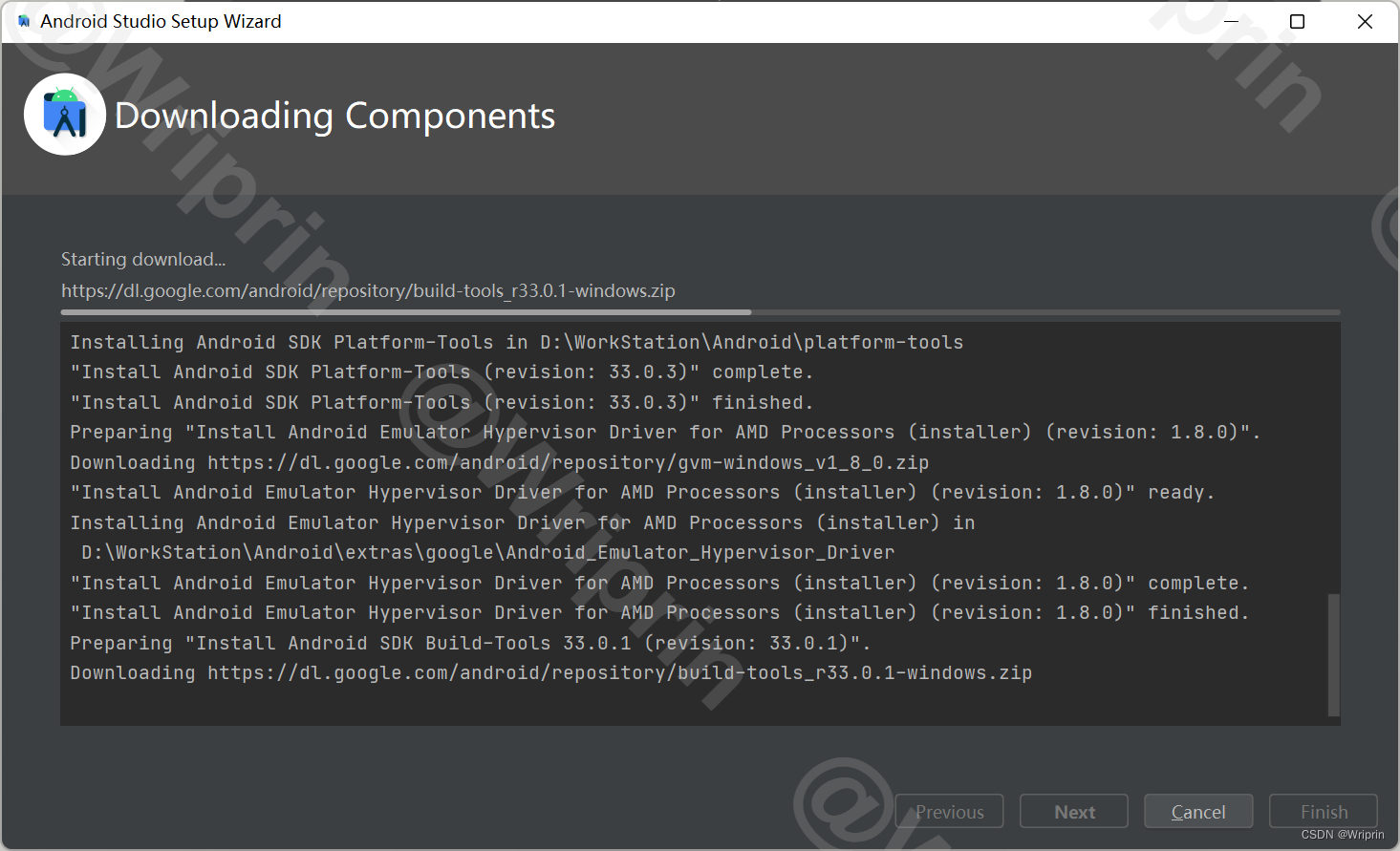
关于 AMD 会遇到的问题,解决方案:Android-emulator-hypervisor-driver/issues
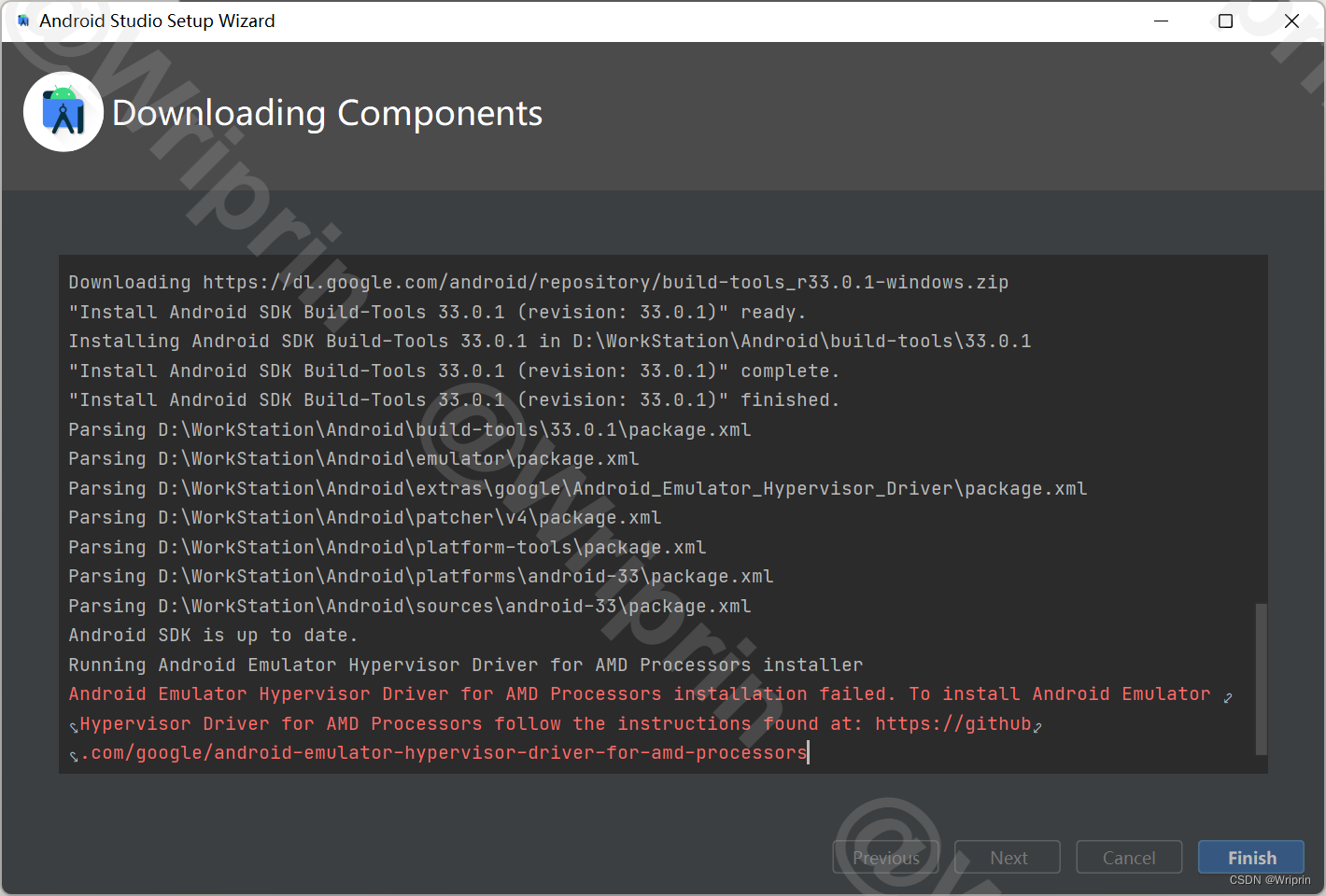
初始 Welcome 界面 -「New Project」- 创建一个工程项目
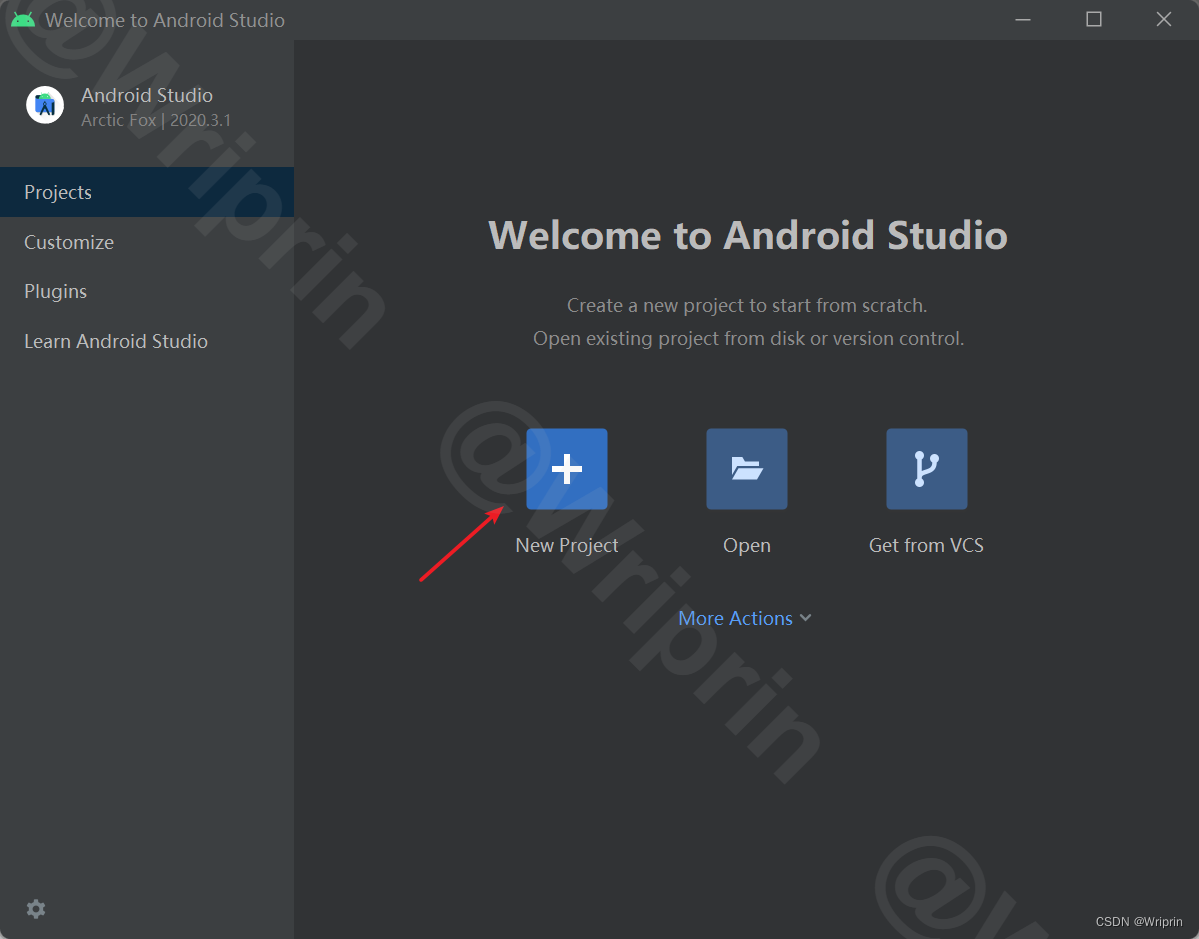
我们这里先选择一个 Empty Actity 来做初始项目构建
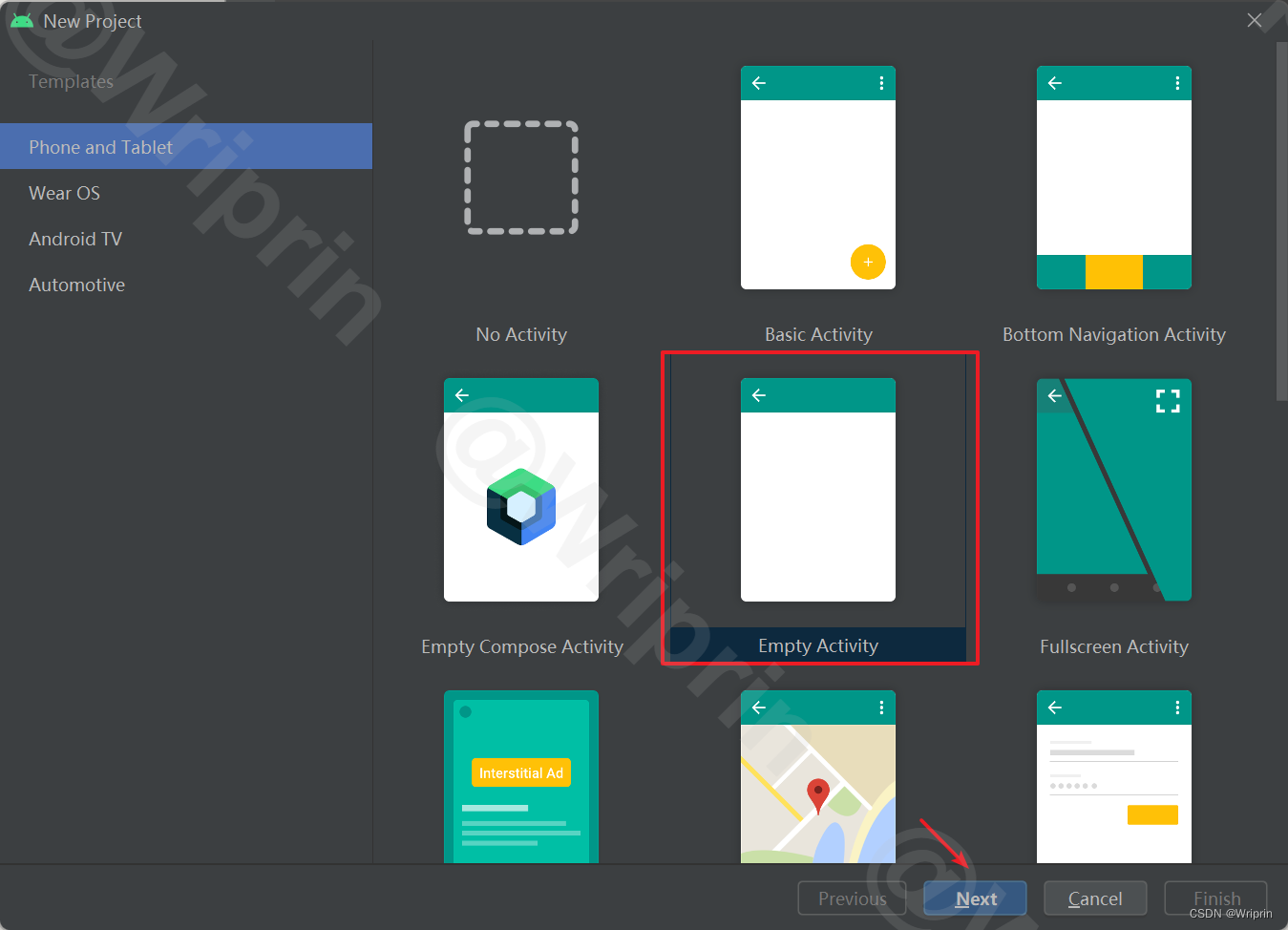
项目配置相关,具体配置如下图所示:
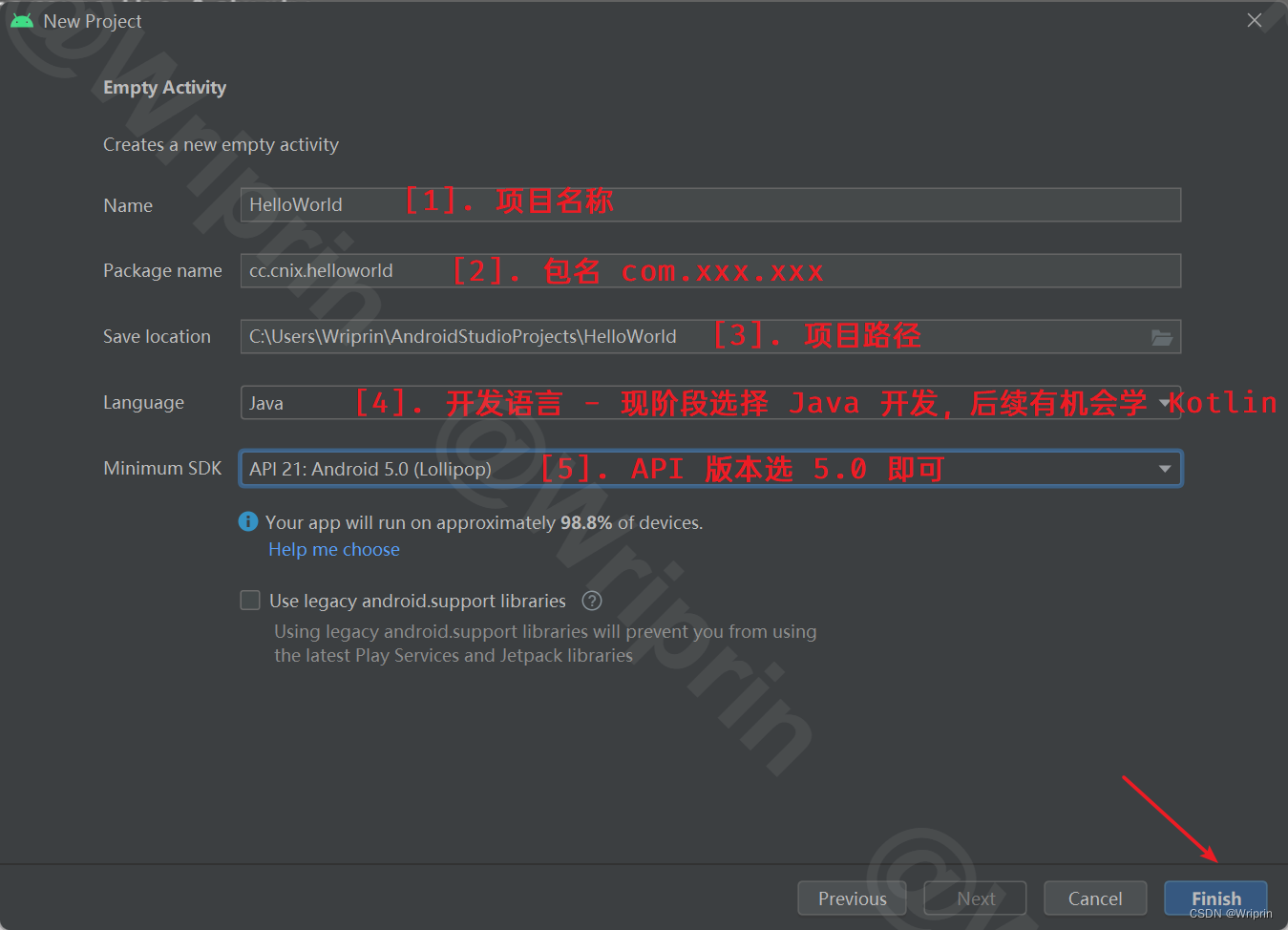
可以看到左侧工程结构一直在 Loading…,点击 左下角 Build 可以看到 AS 正在为我们下载 Gradle 和一些其他相关的 依赖 jar 包等文件,耐心等待即可
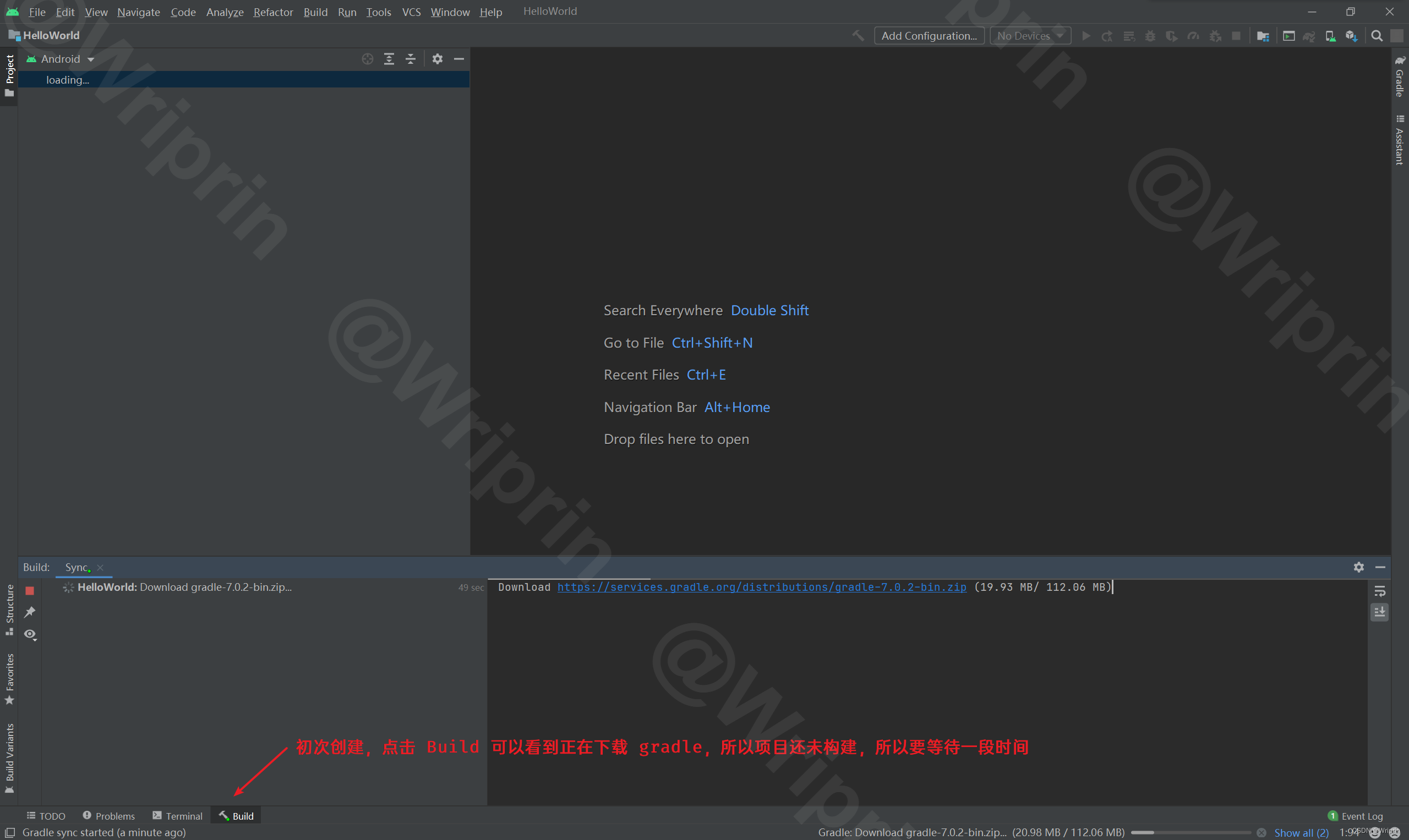
如果下载完成并构建项目结束后,提示你 Error 报错
那么建议点击「Try again」,重新 Sync 一次,可能是上一次构建时部分依赖未成功下载,很大程度上取决于你的网络环境,这个如果没有相关代理环境,那我只能说尽力而为了
PS: 如果 HelloWorld 这么个空项目都跑不起来,那真是见了鬼了 :- (
首先是 MainActivity 启动类:其中 onCreate() 加载样式文件 activity_main.xml(用于构建页面布局样式)
package cc.cnix.helloworld;import androidx.appcompat.app.AppCompatActivity;import android.os.Bundle;public class MainActivity extends AppCompatActivity { @Override protected void onCreate(Bundle savedInstanceState) { super.onCreate(savedInstanceState); setContentView(R.layout.activity_main); }}除此以外,还需知道是在 AndroidManifest.xml 中配置了(启动)类
<application><activity> activity>application>Android 开发测试可以通过:
AVD 的流畅运行需要三个硬件条件:
同时,你还需要确认 CPU 的虚拟化功能已经在 BiOS 设置中打开
首先配置 Gradle JDK ,使用「内嵌」的 JDK version 11.xx.xx
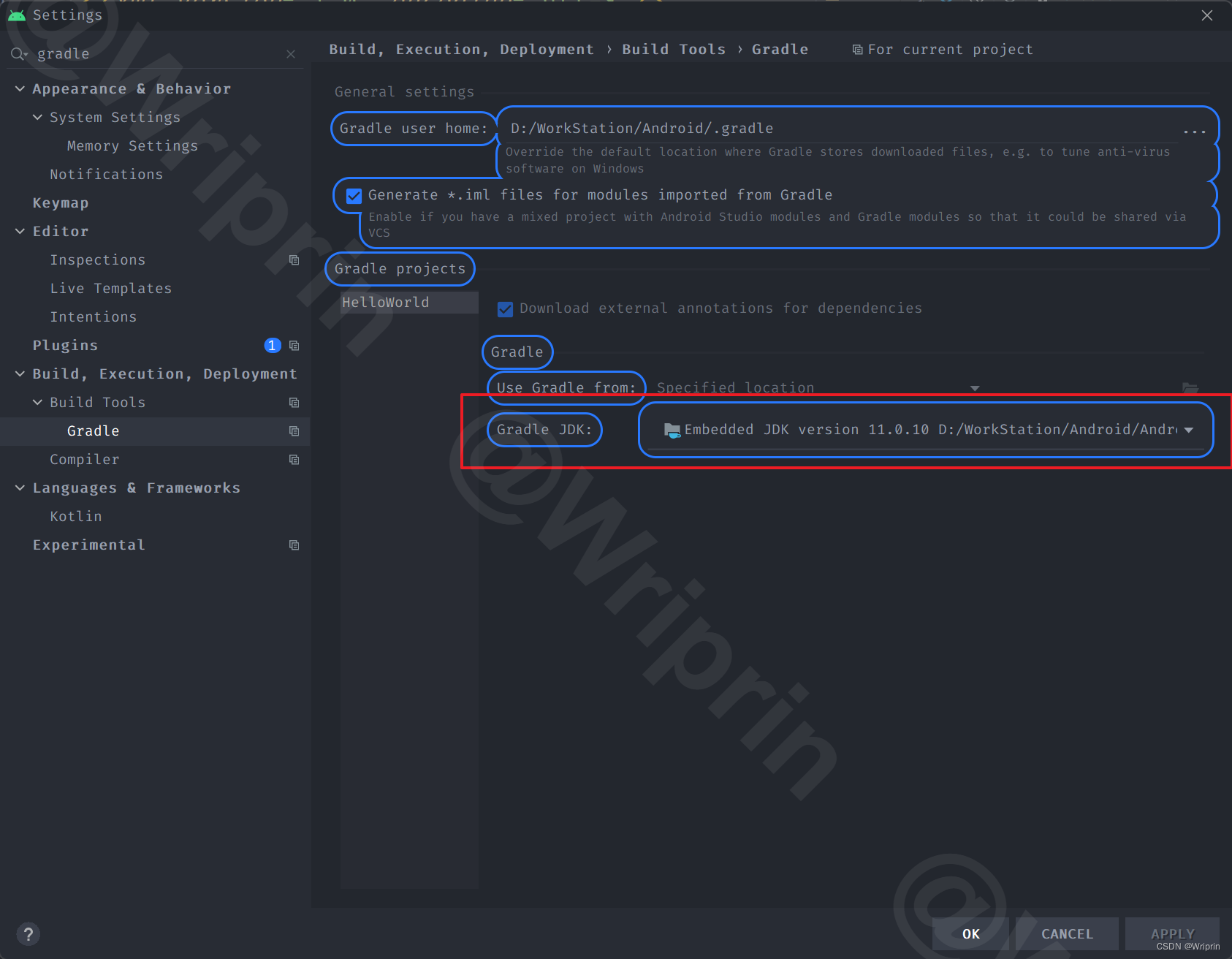
然后选择「AVD Manager」
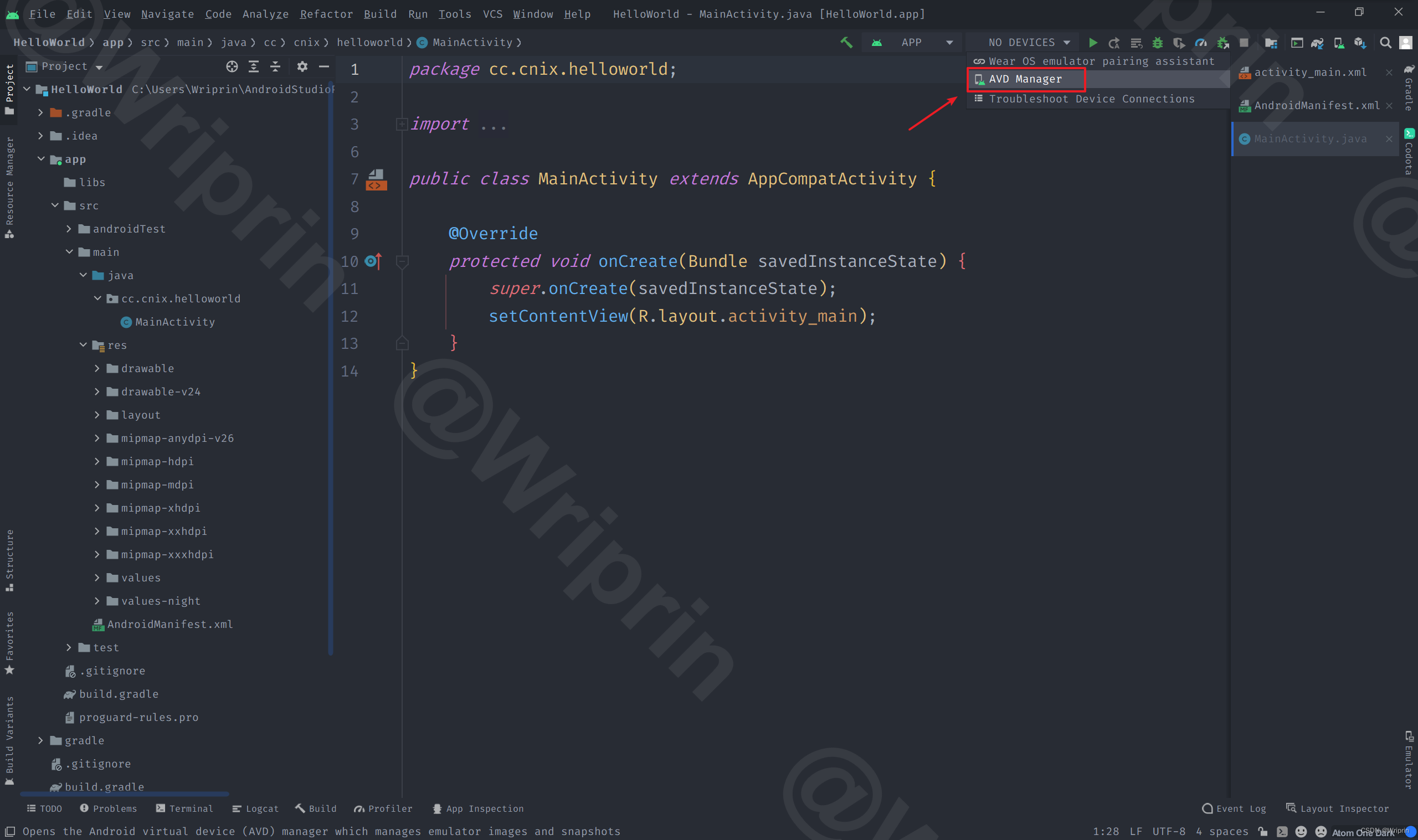
Create Virtual Device,然后选择 AVD 型号配置
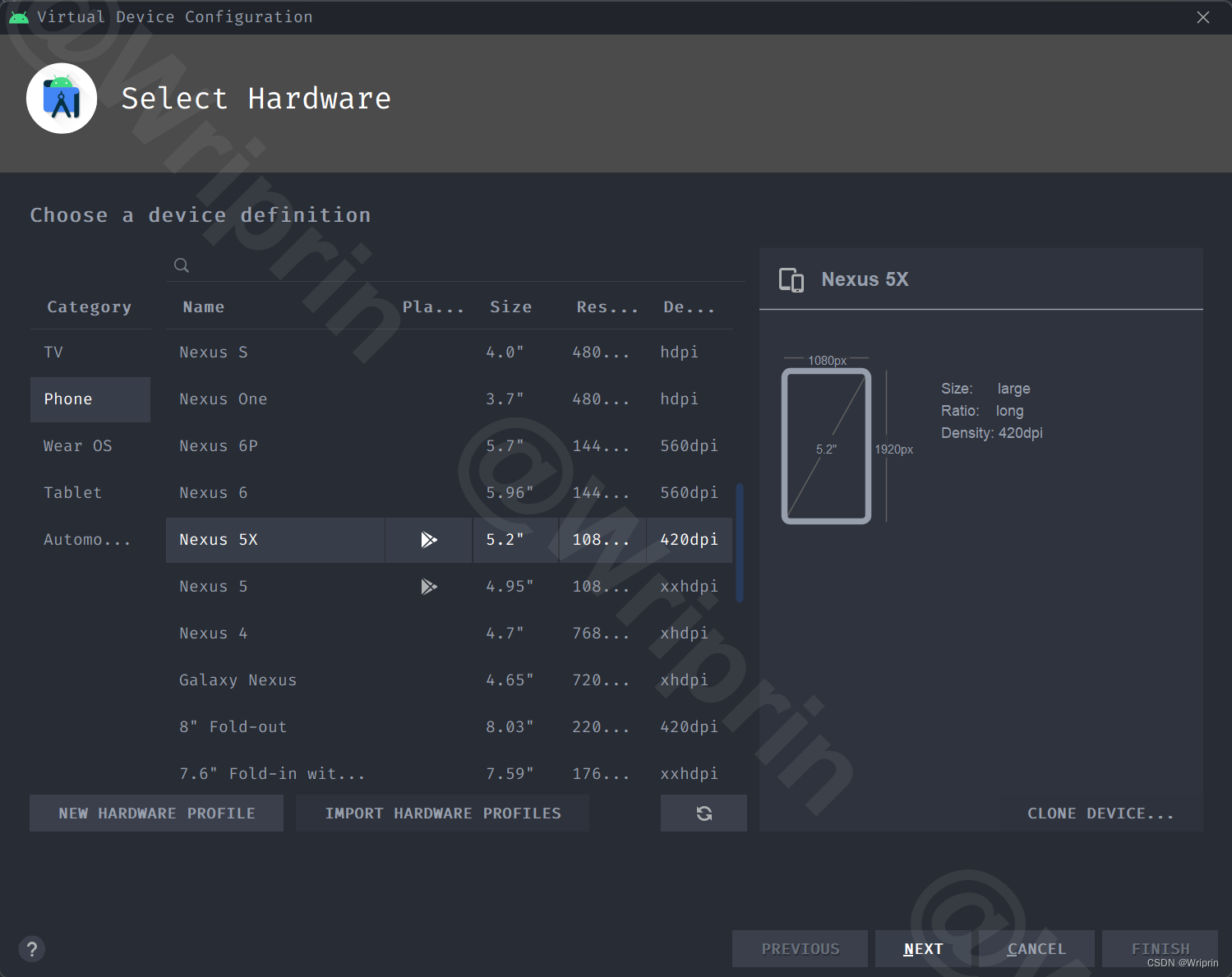
选择所需 api 版本,下载系统镜像「经测 - 28 - Pie - 5.0 有效」
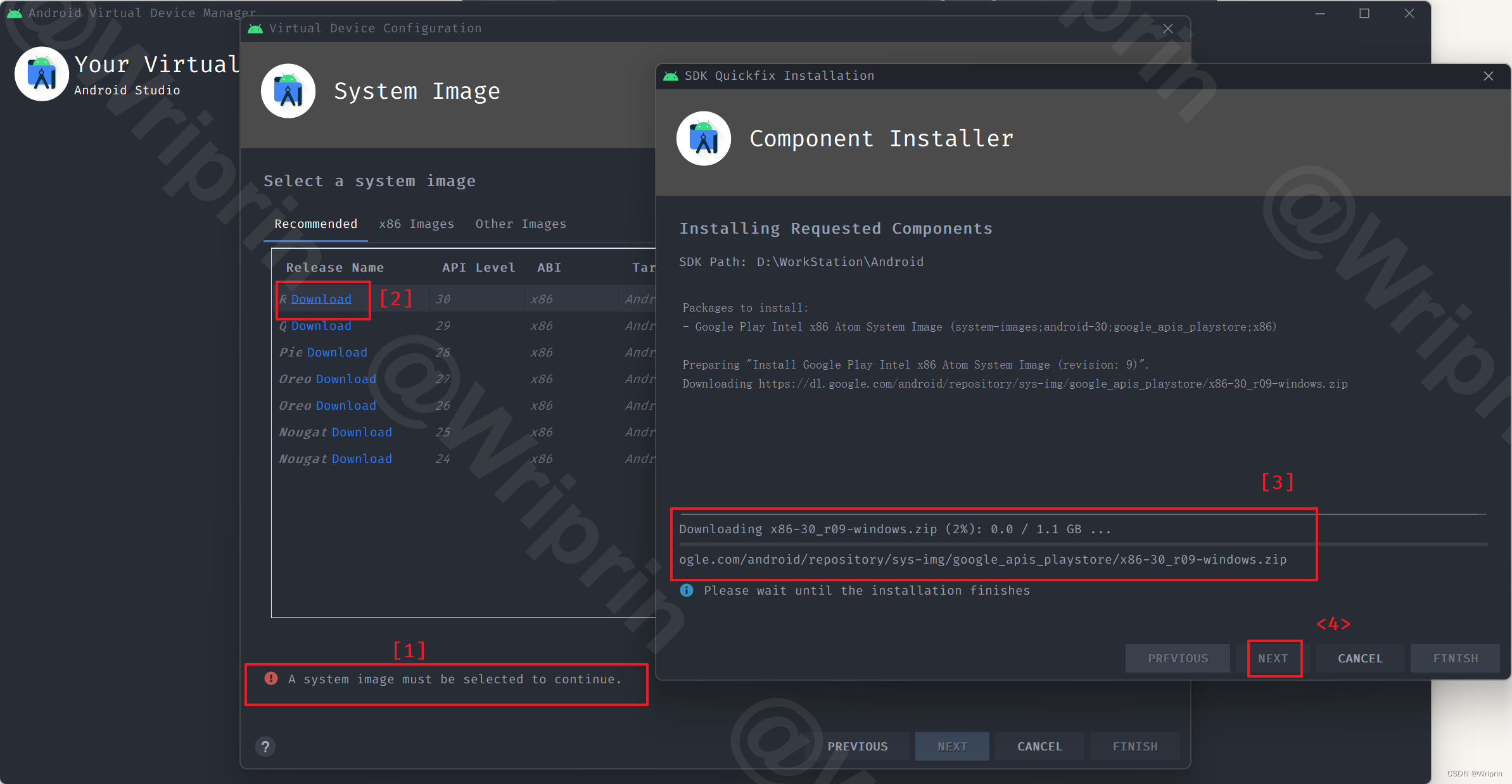
下载配置完成后,启动 HelloWorld 项目
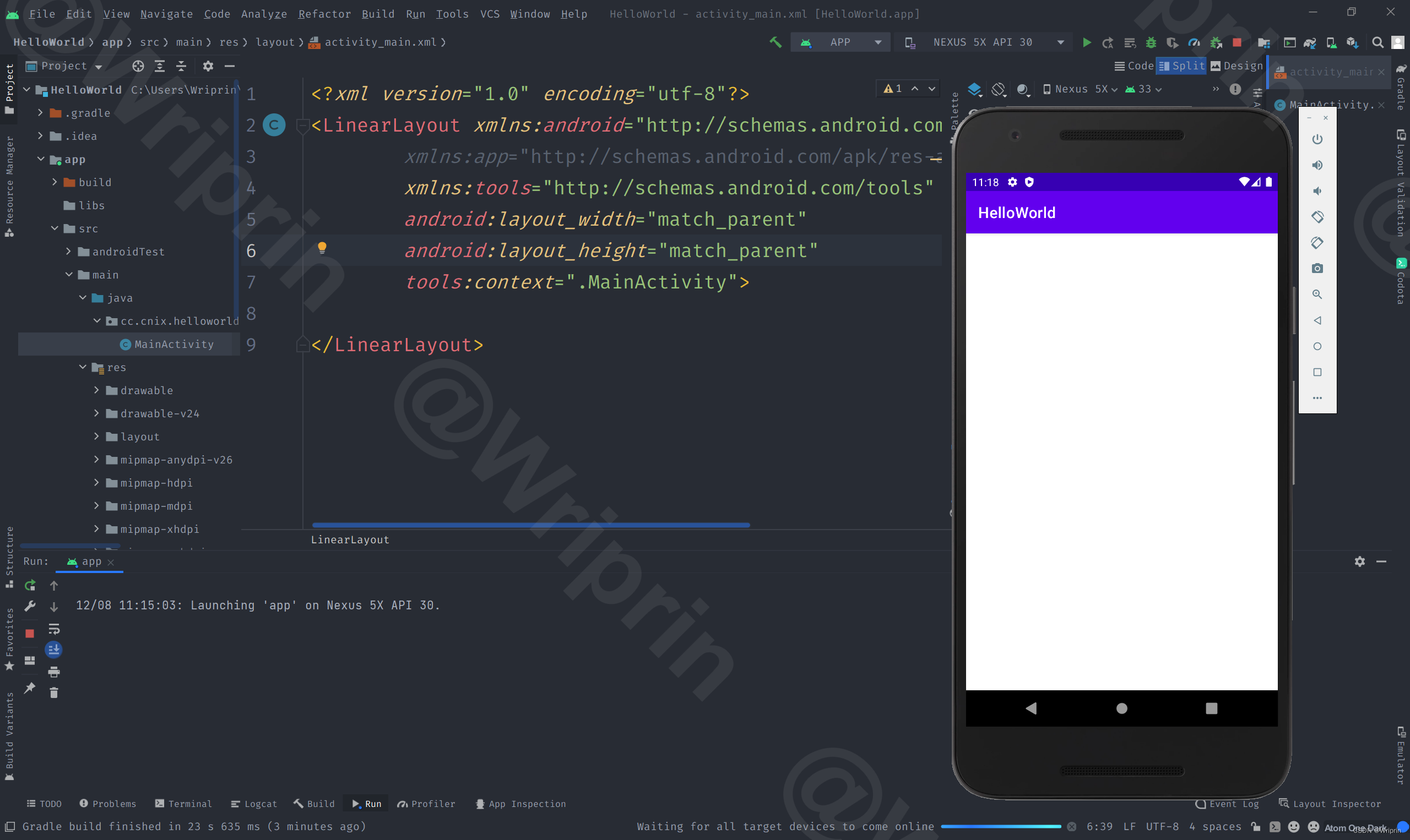
至此,Android Studio 的环境搭建与基础配置就已完成了~
来源地址:https://blog.csdn.net/Kideers/article/details/128298106
--结束END--
本文标题: Android Studio 开发环境搭建 & 配置
本文链接: https://lsjlt.com/news/376356.html(转载时请注明来源链接)
有问题或投稿请发送至: 邮箱/279061341@qq.com QQ/279061341
2024-05-24
2024-05-24
2024-05-24
2024-05-24
2024-05-24
2024-05-24
2024-05-24
2024-05-24
2024-05-24
2024-05-24
回答
回答
回答
回答
回答
回答
回答
回答
回答
回答
0